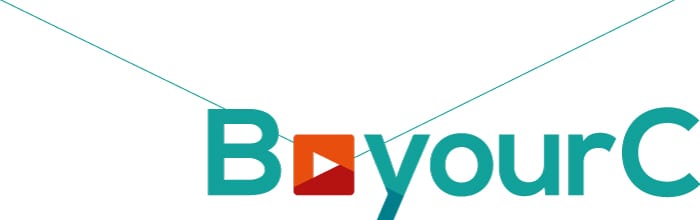Waarom audiomonitoring
Met deze functie kun je horen wat OBS opneemt of uitzendt qua audio. Dat is heel handig. Bijvoorbeeld wanneer je wilt sound checken voordat je je webinar begint. Of als iemand achter de computer de regie heeft. De regisseur kan dan via deze functie de gehele uitzending meeluisteren, het geluid controleren en bijvoorbeeld de levels van microfoon(s) of een zojuist ingestarte video aanpassen.
Hoe kan ik via mijn hoofdtelefoon de audiobron live meeluisteren?
In deze video deelt Eeuwit zijn scherm met je zodat je kunt meekijken in OBS. Door te kiezen voor ‘Advanced Audio Properties’ verschijnt er een scherm met de aangesloten audiobronnen. Voor audiomonitoring ligt de focus op de bron ‘Microphone/Auxiliary’ (Mic/Aux).
Eeuwit laat zien dat je vervolgens uit drie opties kiezen:
- Monitor Off
Bij deze optie wordt de audiobron wel meegenomen in de opname of livestream, maar je kunt deze niet monitoren wanneer je met een hoofdtelefoon bent aangesloten. - Monitor Only (mute output)
Dit betekent dat je wel kunt meeluisteren met deze audiobron, maar dat deze niet wordt opgenomen. Dit is een handige functie voor de geavanceerde producties. - Monitor and Output
Dit is de functie waar het om draait. Wanneer je met een hoofdtelefoon bent aangesloten kun je met deze audiobron meeluisteren en monitoren. Om 'rondzingen' te voorkomen, is het verstandig om geen gebruik te maken van je computer- of laptopspeakers. Gebruik liever een hoofdtelefoon of oortjes.
Heb je na het bekijken van onze YouTube-video nog vragen over audiomonitoring? Je kunt altijd contact met ons opnemen. We helpen je graag!
Over de auteur
Eeuwit Klink
Eeuwit Klink is de webinar- en livestreamexpert bij B-yourC. Hij weet veel van de techniek en software en is dol op live producties. Ook geeft hij training en advies aan organisaties die met webinars gaan beginnen.